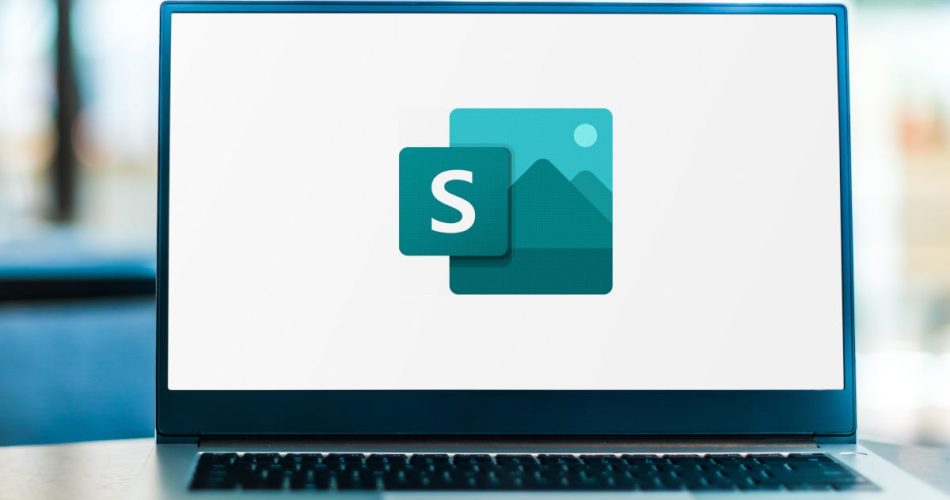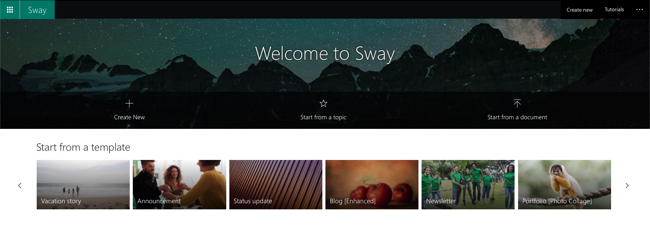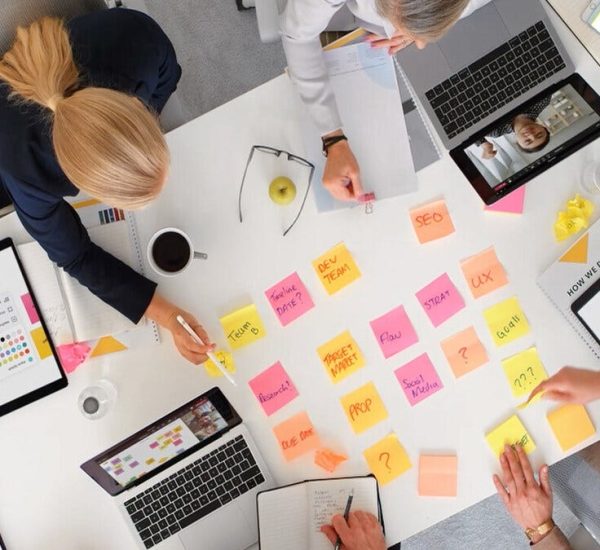Sway Web tabanlı bir sunum, interaktif rapor veya kişisel portföy oluşturmakla ilgilenen bir Microsoft Office kullanıcısı mısınız? PowerPoint öğrenmek ve kullanmak için korkutucu olabilir, bu yüzden daha hafif alternatif Microsoft Sway’i kullanmayı düşünün.
Sway ile, tasarım becerileri veya yaratıcı deneyim olmadan bir sunum oluşturabilirsiniz. Uygulama, içeriğinizi oluşturmanın yapılandırılmış bir yolu için size kart veya blok sağlar. Metin, görüntüler ve videolar kolayca ekleyebilir, sallanmanıza ince animasyonlarla çekici bir görünüm kazandırabilir ve kolayca paylaşabilirsiniz.
Sway’e Başlamak
Sway web sitesini ziyaret edin ve Microsoft hesabınızla oturum açın. Daha sonra sallanmanızı yaratmak için birkaç farklı yolunuz var.
Yeni Oluştur: Tüm bölümleri ve tasarım öğelerini eklediğiniz boş bir belgeyle başlayın.
Bir konudan başlayın: Bir arama terimi girin ve Sway sizin için bir bölümün taslağını oluşturur.
Bir belgeden başlayın: Anahat veya makale gibi bir belge yükleyin ve Sway içeriğinizi bölümlere yerleştirir.
Bir şablondan başlayın: Projenize bir atlama başlatmak için şablonlardan birini kullanın. Konular, bir bülten, özgeçmiş, portföy, duyuru, hikaye ve iş sunumu seçenekleri ile değişir.
Bu seçeneklerden birini seçtikten sonra, sallanmanızı oluşturmak için sol üstte iki ana alan görürsünüz: hikaye ve tasarım.
Not: Sunumunuzu oluştururken, sallanınız otomatik olarak kaydedilir.
Hikayeyi Oluşturun
Bölümleri oluşturmak, kartları eklemek ve içeriğinizi eklemek için sol üstte “Hikaye” yi seçin. Bu, sallanmanızı inşa etmek için merkezi bir nokta.
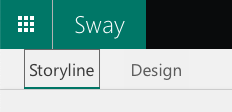
Hikaye Sway Nasıl Kullanılır
En üstteki kart başlık kartınızdır ve hem metin hem de görüntü arka planı içerebilir.
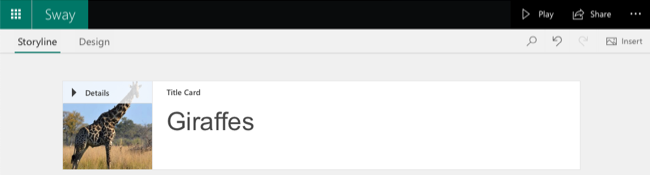
Başlık Kartı Sway Nasıl Kullanılır
Bir sonraki kartı eklemek için, bir öncekinin altındaki artı işaretini tıklayın. Daha sonra önerilen seçenekleri göreceksiniz veya özellikle metin, medya veya grup seçebilirsiniz.
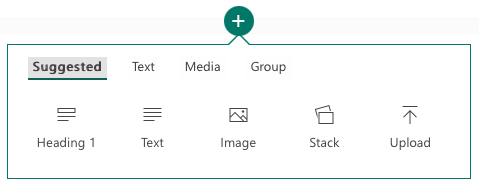
Kart sway ekle nasıl kullanılır
Başlıklar
Bir başlık kartı seçtiğinizde ve metninizi eklediğinizde, bu büyük görünür ve salonuzda vurgulanır. Aşağıdaki ekran görüntüsünde görebileceğiniz gibi etimoloji ve taksonomi başlıklardır.
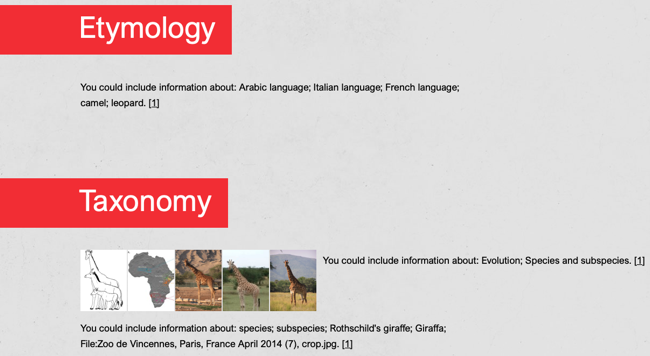
Başlık Kartı Nasıl Kullanılır
Not: Bu örnek bir stil; Renkleri, yazı tiplerini ve düzeni değiştirebilirsiniz.
Başlıklar, salonuzu bölümlere bölmenin iyi yollarıdır. Ardından, ihtiyacınız olan kartları her bir başlığın altına ekleyebilirsiniz.
Metin Kartları
Paragraflar, mermi noktaları veya numaralandırılmış bir liste eklemek için bir metin kartı ekleyin. Metninizi kutuya girin ve biçimlendirmek veya bağlantı eklemek için araç çubuğundaki seçenekleri kullanın. Araç çubuğunun sağında, kartı çıkarmak için vurguyu ve çöp kutusunu ayarlamak için kutuları kullanın.
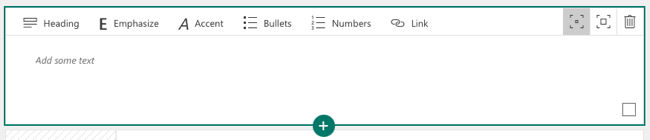
Metin kartı sway nasıl kullanılır
Medya Kartları
Bir resim, video veya ses dosyası ekleyebilirsiniz, ayrıca 3D içerik veya tweet’i yerleştirebilir veya cihazınızdan bir öğe yükleyebilirsiniz.
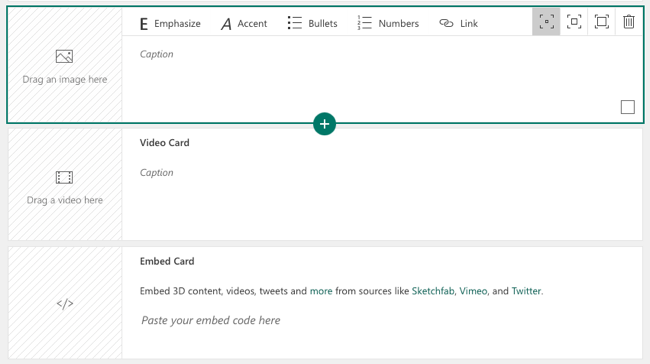
Medya Kartları Nasıl Kullanılır
Her medyada kendi seçenekleri vardır. Örneğin, bir görüntü için bir başlık ekleyebilir veya kendi sesinizi kaydedebilirsiniz.
Bir web araması kullanarak bir resim veya video eklemek için, kenar çubuğunu açmak için görüntü veya videonun karttaki noktayı tıklayın. Medyayı bulmak için sekmeleri kullanın veya üstte arayın. Ardından, seçin ve öğeyi kartın üzerine sürükleyin veya “Ekle” yi seçin veya sürükleyin.
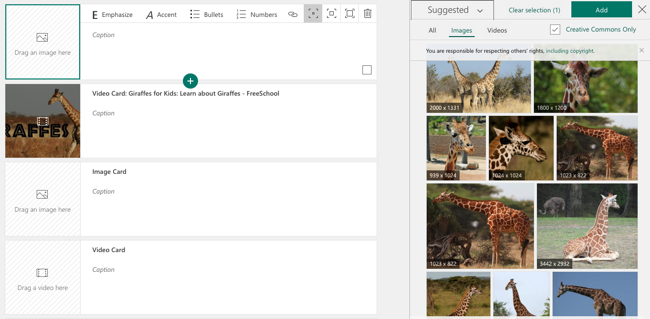
Görüntü Kartı Arama Nasıl Kullanılır
İpucu: Creative Commons görüntülerini aramak için üstteki kutuyu işaretleyin.
Medya için araç çubuğunda vurgu seçeneklerini de kullanabilirsiniz. Sunumunuzda bu öğeyi farklı şekilde görüntülemek için ince, orta veya yoğun arasından seçim yapın.
Görüntüler için, odak noktaları aracını görüntünün belirli bir kısmında sıfır olarak kullanabilirsiniz.
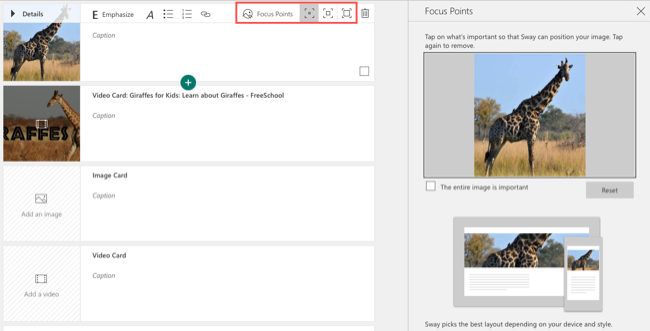
Görüntü kartı sallanma nasıl kullanılır
Grup Kartları
Görüntüleri sallanan bir avuç benzersiz şekilde gruplayabilirsiniz.
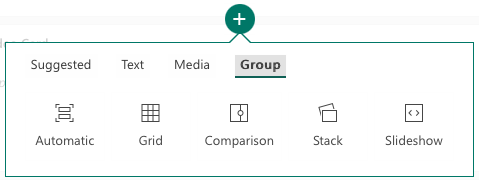
Grup kartları nasıl kullanılır
- Otomatik: En iyi düzeni karar verin.
- Izgara: Görüntüleri ızgara düzenine yerleştirir.
- Karşılaştırma: İki görüntüyü yan yana koyun.
- Yığın: Görüntüleri tıklayabileceğiniz bir yığının içine yerleştirin.
Slayt gösterisi: Her görüntüden üç görünümden birini kullanarak bir slayt gösterisi gibi hareket edin.
Resimleri ekledikten sonra düzeni değiştirmek için araç çubuğunda “Grup Türü” ni seçin. Ardından, yeni düzeni sağ taraftaki seçin.
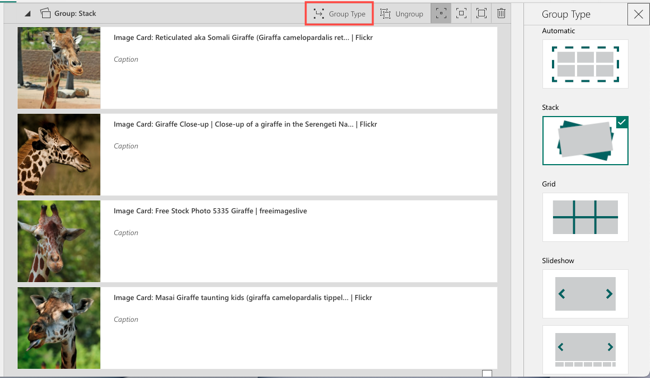
Grup türleri nasıl kullanılacak
Sway’ınızı tasarlayın
Tasarım kısmı üzerinde sallanma oluşturmanın herhangi bir noktasında çalışabilirsiniz. Hikayenin yanındaki sol üstte “Tasarım” ı seçin.
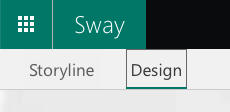
Tasarım Sway Nasıl Kullanılır
Sway’ınızı oluşturmak için seçtiğiniz seçeneğe bağlı olarak varsayılan bir stil görebilirsiniz. Farklı birini seçmek için sağ üstteki “Stiller” i tıklayın.
Daha sonra, üstteki tüm sallanma için düzenleri göreceksiniz. Ekranda sallanmanızı istediğiniz yöne bağlı olarak dikey, yatay veya slaytlar seçebilirsiniz.
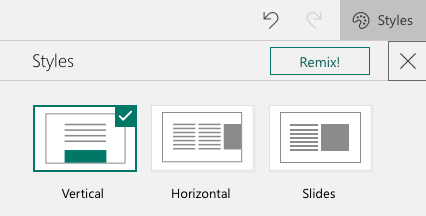
Stiller Düzenleri Nasıl Kullanılır
Ardından, farklı renkler, şekiller ve arka planlar ile seçebileceğiniz bir stil koleksiyonu göreceksiniz. Bir stil içinde tüm seçenekleri görmek için sağdaki okları kullanın.
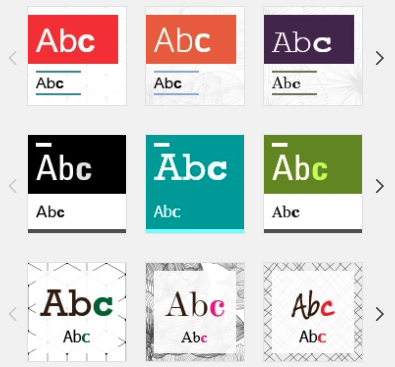
Stiller Nasıl Kullanılır
Bir stil seçtikten sonra, renk ilhamını veya paletini, yazı tipi stilini, animasyon vurgularını ve metin boyutunu değiştirmek için üstteki özelleştir düğmesini kullanın. Animasyonlar, salonunuzun öğeleri ekranda göründüğünde gördüğünüz şeydir.
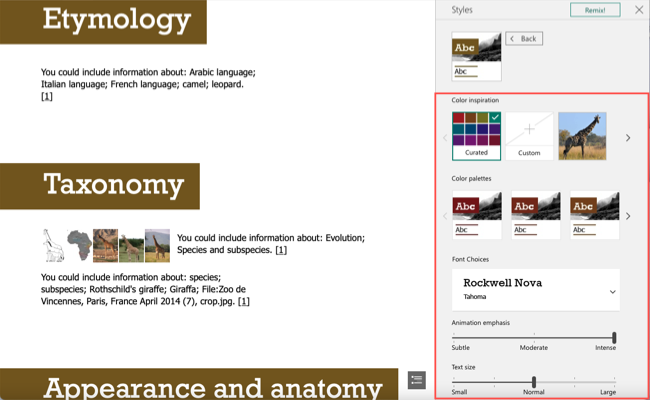
Stiller sway nasıl kullanacağını özelleştirir
Yaratılışınızı tasarlamak için bir başka seçenek de Sway’in sizin için yapmasına izin vermektir. “Remix!” Diye seçin. Sway’in sizin için neyin ortaya çıktığını görmek için Styles kenar çubuğunun en üstünde.
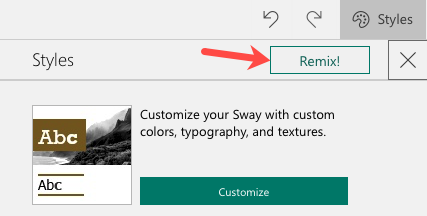
Styles Remix Sway Nasıl Kullanılır
Styles kenar çubuğunun üzerindeki geri alma düğmesini seçerek kolayca yaptığınız değişikliği geri alabilirsiniz. Ayrıca, fikrinizi değiştirirseniz tekrar bir düğmeniz var.
Oynayın, paylaşın veya Sway değiştirin
Sway ekranının sağ üstünde bir oynatma düğmesi göreceksiniz. Sunumu kitleniz gibi görüntülemek için bunu seçin.
Sallanmanızın belirli bir bölümüne atlamak için Play görünümünün sağ alt köşesindeki simgeyi seçin. Ardından, hikaye ve tasarım ekranlarına geri dönmek için “Düzenle” yi tıklayın.
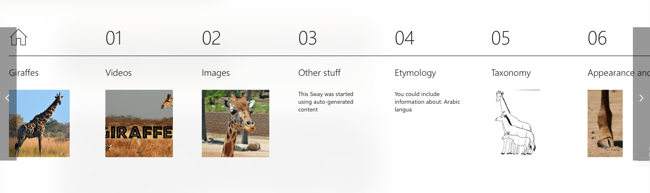
Navigasyon nasıl kullanılacak
Bir metin veya görsel bağlantı elde etmek için Paylaş düğmesini seçin, Facebook, Twitter veya LinkedIn’de paylaşın veya gömme kodu alın. Sunumunuzu görüntüleyenler için izinleri de ayarlayabilir, şifre gerektirebilir veya paylaşma düğmeleri ekleyebilirsiniz.
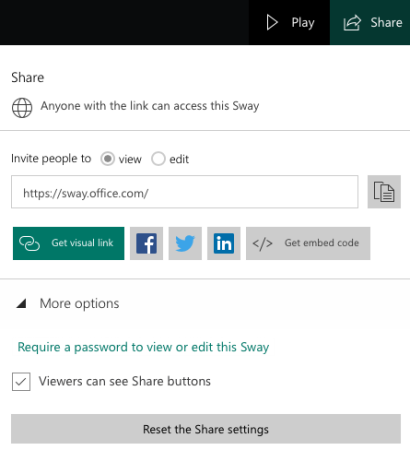
Nasıl Kullanılır Sway paylaşın
Sallantınızı çoğaltmak için şablon olarak kaydetmek, sunumunuzu yazdırın veya dışa aktarın, sağ üstteki üç noktayı seçin ve bir seçenek seçin.
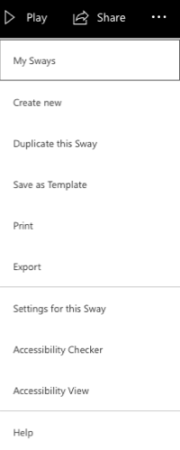
Seçenekler Nasıl Kullanılır
Ayrıca, yukarıdaki menüde bir dil seçmenize, yön düğmelerini göstermenize, görünüm ayarlarını ayarlamanıza ve sallanmanızı otomatik oynatmanıza olanak tanıyan bu sallanma ayarlarını da göreceksiniz.
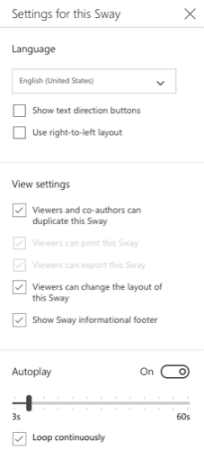
Ayarlar Nasıl Kullanılır
Göz alıcı, web tabanlı bir sunum oluşturmanın kolay bir yolu için Microsoft Sway’e bakın.